iPhone을 종료하고 싶지만 전원 버튼이 손상되었습니다. 전원 버튼이 작동하지 않더라도 Apple은 iPhone을 안전하게 끌 수있는 방법을 마련했습니다. 이 기사에서는 전원 버튼없이 iPhone을 끄는 방법 !
전원 버튼없이 iPhone을 끄려면 어떻게합니까?
전원 버튼없이 iPhone을 끄는 방법에는 두 가지가 있습니다. 설정 앱에서 또는 가상 AssistiveTouch 버튼을 사용하여 수행 할 수 있습니다. 이 기사에서는 단계별 가이드를 사용하여 두 가지 방법을 모두 안내합니다!
설정 앱을 사용하여 iPhone 종료
iPhone에서 iOS 11을 실행중인 경우 설정 앱에서 iPhone을 끌 수 있습니다. 이동 설정-> 일반 화면 하단까지 스크롤합니다. 그런 다음 종료 전원 아이콘을 왼쪽에서 오른쪽으로 스 와이프합니다.
아이폰을 떨어뜨렸는데 화면이 까맣다
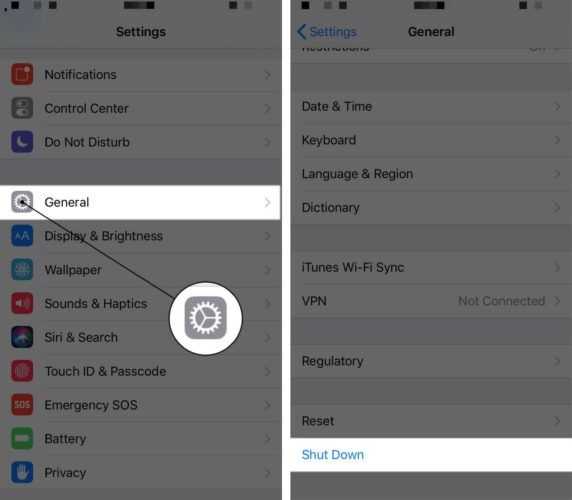
AssistiveTouch를 사용하여 iPhone 종료
가상 iPhone 버튼 인 AssistiveTouch를 사용하여 iPhone을 종료 할 수도 있습니다. 아직 설정되지 않은 경우 AssistiveTouch를 사용 설정해야합니다. 이동 설정-> 접근성-> 터치-> AssistiveTouch 화면 상단의 AssistiveTouch 오른쪽에있는 스위치를 켭니다.
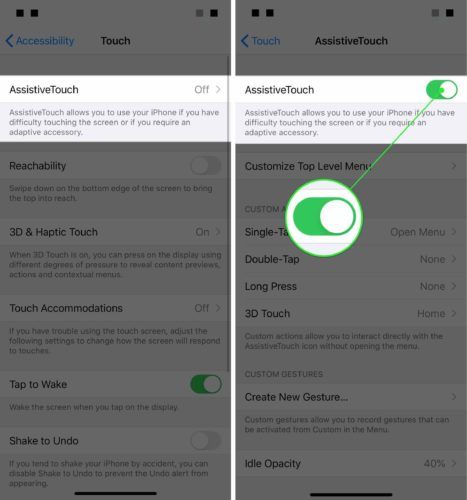
AssistiveTouch가 켜져 있으므로 iPhone 디스플레이에 표시된 버튼을 탭합니다. 그런 다음 장치 길게 누르세요 잠금 화면 . 전원 아이콘을 왼쪽에서 오른쪽으로 스 와이프합니다. 전원을 끄려면 슬라이드 iPhone을 종료합니다.
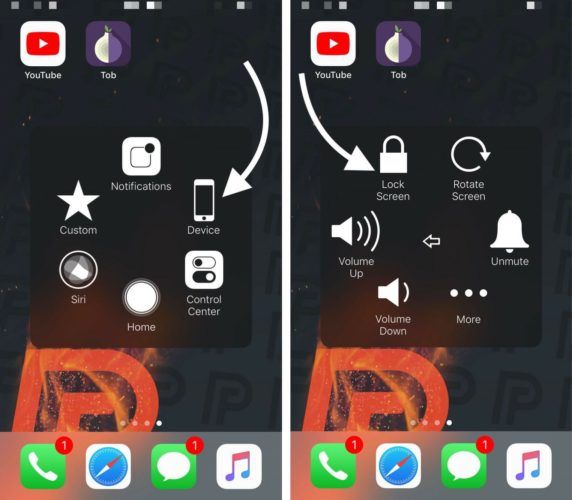
iPhone을 다시 켜려면 어떻게합니까?
이제 iPhone을 껐습니다. 전원 버튼이 작동하지 않는 상태에서 iPhone을 어떻게 다시 켤지 궁금 할 것입니다. 걱정하지 마세요. iPhone은 전원에 연결하면 자동으로 다시 켜지도록 설계되었습니다.
iPhone을 다시 켤 준비가되면 Lightning 케이블을 잡고 컴퓨터 또는 벽 충전기에 연결합니다. 잠시 후 Apple 로고가 화면 중앙에 나타나고 iPhone이 다시 켜집니다.
전원 버튼 수리 받기
AssistiveTouch를 영원히 참는 것이 만족스럽지 않다면 iPhone의 전원 버튼을 수리하고 싶을 것입니다. 약속 잡기 iPhone에 AppleCare +가 적용되는 경우 현지 Apple Store에서 문제를 해결하십시오.
iPhone 6 마이크가 Siri와 작동하지 않음
iPhone에 AppleCare +가 적용되지 않거나 iPhone을 가능한 한 빨리 수리하려면 주문형 수리 회사 인 Puls를 추천합니다. 펄스 직장, 집 또는 현지 식당에 상관없이 인증 된 기술자를 바로 보냅니다. Puls 수리에는 평생 보증이 제공되며 때로는 Apple Store에서 제시하는 가격보다 저렴합니다!
전원 버튼이 없어도 문제 없습니다!
축하합니다. iPhone을 성공적으로 종료했습니다! 전원 버튼없이 iPhone을 끄는 방법을 가족과 친구들에게 가르치기 위해 이것을 소셜 미디어에 공유하는 것이 좋습니다.